在使用Windows 7操作係統時,有時我們會遇到一些問題,例如係統崩潰、病毒感染等,為了解決這些問題,我們可以通過進入安全模式來進行修複和排查。安全模式是Windows 7提供的一種啟動選項,它會在係統啟動時加載最基本的驅動程序和服務,以確保係統的穩定性。如何進入安全模式呢?除了在係統啟動時按下F8鍵來選擇進入安全模式外,我們還可以利用一些快捷鍵來快速進入安全模式。下麵我們將詳細介紹一些常用的快捷鍵方法,幫助您輕鬆進入Windows 7的安全模式。
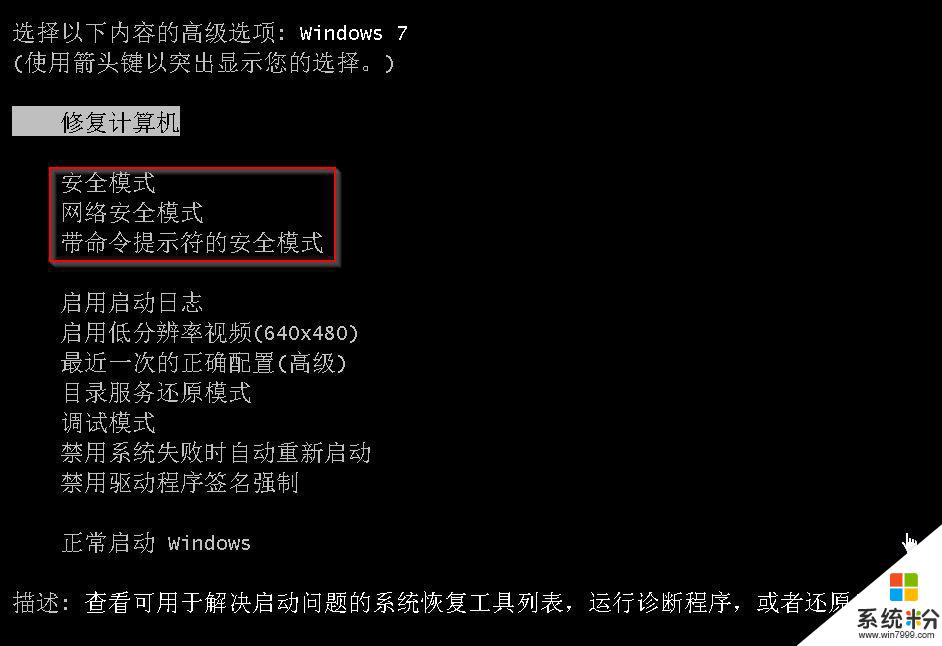
方法1:開機按F8鍵進入
大多數機子都有標配的指定按鍵,不過對於Windows來說,進入安全模式的通常按鍵是F8,因為此時所有操作方法中最為便捷的。隻用開機長按F8就行了,要注意的是不能斷斷續續地按,會進入不順利,如果要順利進入安全模式,則需要長按。屆時會出現多個選項的操作係統菜單。安全模式中有三個版本可以選擇,根據大家的實際情況選擇,然後按下回車鍵就能夠進入安全模式了。
方法2:開機按Ctrl鍵
啟動計算機的時候,長按Ctrl按不動,這時係統會出現操作菜單,隻要移動上下鍵選擇安全模式,然後回車鍵就能夠進入安全模式了。隨後可以根據自己的情況進行係統操作。
方法3:設置係統進入
如果覺得按鍵的操作麻煩,那麼也有不用按鍵的方法就可以進入係統的安全模式。
1、第一步要進入win7係統裏麵然後用window鍵加上R組兩個鍵,同時按下去,打開運行框,在運行框中輸入“msconfig”,然後按下回車鍵,就能夠進入係統配置裏麵。
2、在打開的配置裏麵,找到“引導”這個選項,鼠標單擊,然後選擇win7的引導向,接著在“安全引導”這個選項上麵打勾就完成了。切記不要忘了選擇底部下麵的確定按鈕,否則操作步驟不會保存。
3、設置完上麵的步驟之後,重啟電腦就會自動進入安全模式,如果要退出安群模式的話,隻用把以上的操作步驟取消就可以了。
win7安全模式有什麼用
安全模式:
安全模式是Windows操作係統中的一種特殊模式,經常使用電腦的朋友肯定不會感到陌生。在安全模式下用戶可以輕鬆地利用安全模式 修複win7係統 的一些錯誤,起到事半功倍的效果。安全模式的工作原理是在不加載第三方設備驅動程序的情況下啟動電腦,使電腦運行在係統最小模式,這樣用戶就可以方便地檢測與修複計算機係統的錯誤。
1.刪除頑固文件
在Windows正常模式下刪除一些文件或者清除回收站時,係統可能會提示“文件正在被使用,無法刪除”,出現這樣的情況我們就可以在安全模式下將其刪除。因為在安全模式下,Windows會自動釋放這些文件的控製權。
2.安全模式下的係統還原
如果現在你的電腦不能啟動,隻能進入安全模式,那麼你就可以在安全模式下恢複係統。進入安全模式之後點擊“開始”→“所有程序”→“附件”→“係統工具”→“係統還原”,打開係統還原向導。然後選擇“恢複我的計算機到一個較早的時間”選項,點擊“下一步”按鈕,在日曆上點擊黑體字顯示的日期選擇係統還 原點,點擊“下一步”按鈕即可進行係統還原。
3.安全模式下的病毒查殺
如今殺毒軟件的更新速度已經跟不上病毒的腳步,稍不留神你的電腦就會被病毒感染。但是在Windows下進行殺毒有很多病毒清除不了,而在dos下殺毒軟件又無法運行。這個時候我們可以啟動安全模式,Windows係統隻會加載必要的驅動程序,這樣就可以把病毒徹底清除了。
4.安全模式下解除組策略的鎖定
其實 Windows中組策略限製是通過加載 注冊表 特定鍵值來實現的,而在安全模式下並不會加載這個限製。重啟開機後按住F8鍵,在打開的多重啟動菜單窗口,選 擇“帶命令提示符的安全模式”。進入桌麵後,在啟動的命令提示符下輸入“C:WindowsSystem32XXX.exe(你啟動的程序)”,啟動控製 台,再按照如上操作即可解除限製,最後重啟正常登錄係統即可解鎖。
注:組策略的很多限製在安全模式下都無法生效,如果碰到無法解除的限製,不妨進入下尋找解決辦法。
5、修複係統故障
如果Windows運行起來不太穩定或者無法正常啟動,這時候先不要忙著重裝係統,試著重新啟動計算機並切換到安全模式啟動,之後再重新啟動計算機,係統 是不是已經恢複正常了?如果是由於注冊表有問題而引起的係統故障,此方法非常有效,因為Windows在安全模式下啟動時可以自動修複注冊表問題,在安全 模式下啟動Windows成功後,一般就可以在正常模式(Normal)下啟動了。
6、恢複係統設置
如果用戶是在安裝了新的軟件或者更改了某些設置後,導致係統無法正常啟動。也需要進入安全模式下解決,如果是安裝了新軟件引起的,請在安全模式中卸載該軟 件,如果是更改了某些設置,比如顯示分辨率設置超出 顯示器 顯示範圍,導致了黑屏,那麼進入安全模式後就可以改變回來,還有把帶有密碼的屏幕保護程序放在 “啟動”菜單中,忘記密碼後,導致無法正常操作該計算機,也可以進入安全模式更改。
7、揪出惡意的自啟動程序或服務
如果電腦出現一些莫明其妙的錯誤,比如上不了網,按常規思路又查不出問題,可啟動到帶網絡連接的安全模式下看看,如果在這裏能上,則說明是某些自啟動程序或服務影響了網絡的正常連接。
8、檢測不兼容的硬件
XP由於采用了數字簽名式的驅動程序模式,對各種硬件的檢測也比以往嚴格,所以一些設備可能在正常狀態下不能驅動使用。如果你發現在正常模式下XP不能識別硬件,可以在啟動的時候按F8,然後選進入安全模式,在安全模式裏檢測新硬件。
9、卸載不正確的驅動程序
一般的驅動程序,如果不適用你的硬件,可以通過XP的驅動還原來卸載。但是顯卡和硬盤IDE驅動,如果裝錯了,有可能一進入GUI界麵就死機;一些主板的 ULTRADMA補丁也是如此,因為Windows是要隨時讀取內存與磁盤頁麵文件調整計算機狀態的,所以硬盤驅動一有問題馬上係統就崩潰。此時怎麼辦 呢?
某些情況下,禁用管理員帳戶可能造成維護上的困難。例如,在域環境中,當用於建立連接的安全信道由於某種原因失敗時,如果沒有其他的本地管理員帳戶,則必須以安全模式重新啟動計算機來修複致使連接狀態中斷的問題。
如果試圖重新啟用已禁用的管理員帳戶,但當前的管理員密碼不符合密碼要求,則無法重新啟用該帳戶。這種情況下,該管理員組的可選成員必須通過“本地用戶和組”用戶界麵來設置該管理員帳戶的密碼。
安全啟動win7?常見的一種進入安全模式的方法就是長按鍵盤上麵的f8按鈕,開機就會自動進入到安全模式。這是一種比較常見而快捷的方法,當然其他方法也可由可取之處。如果機子進入不了安全模式時,就說明可能是一些硬件上出了問題,因此,可以選擇重裝係統,這也是一種簡便的方法。當然,並不是重裝係統能夠解決任何問題。這個過程需要謹慎。
以上就是安全啟動win7的全部內容,如果你遇到這種情況,你可以按照以上操作解決問題,非常簡單快速。
Win7相關教程